
Windows 11:ssä sinun ei tarvitse asentaa kolmannen osapuolen tiedostojen salaustyökalua asemaan tallennettujen tiedostojen ja kansioiden salaamiseen. Voit käyttää BitLockeria, sisäänrakennettua suojausominaisuutta koko aseman salaamiseen.
BitLocker on loistava suojausominaisuus, koska se estää luvattoman pääsyn asemallesi tallennettuihin tiedostoihisi ja asiakirjoihin. Windows 11:ssä Microsoft nosti BitLockerin vaatimuksia, mutta voit silti käyttää sitä aseman salaamiseen ohittamalla Trusted Platform Module (TOM)-vaatimuksen.
Jos käytät jo BitLockeria aseman salaamiseen, sinun pitäisi myös tietää, kuinka se poistetaan käytöstä. Vaikka BitLockerin poistamista käytöstä ei suositella, jos huolehdit yksityisyydestäsi ja turvallisuudestasi. Kuitenkin joskus saatat joutua poistamaan suojausominaisuuden käytöstä muutamista syistä.
Lue myös: Äänen poistaminen videoista Windows 11:ssä
Katkaisemisen vaiheet BitLocker-asemasalaus Windows 11:ssä
BitLockerin poistaminen käytöstä on melko helppoa, etenkin Windows 11-käyttöjärjestelmässä. Alla olemme jakaneet vaiheittaisen oppaan BitLocker-asemasalauksen poistamisesta käytöstä uusimmassa Windows 11-käyttöjärjestelmässä. Katsotaanpa.
Tärkeää: Olemme käyttäneet Windows 11:tä prosessin esittelyyn. Voit myös noudattaa samoja vaiheita poistaaksesi BitLockerin käytöstä Windows 10-käyttöjärjestelmässä.
1. Napsauta ensin Windows 11-hakua ja kirjoita kohtaan Ohjauspaneeli. Avaa seuraavaksi Ohjauspaneeli-sovellus hakutulosten luettelosta.
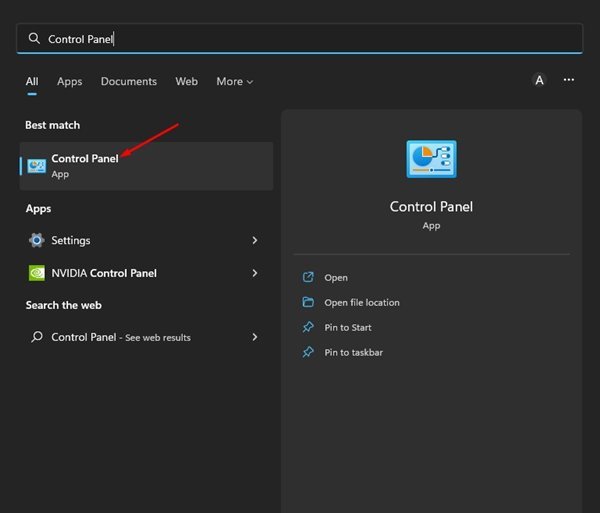
2. Vaihda ohjauspaneelissa Luokka-näkymään. Napsauta seuraavaksi Järjestelmä ja suojaus-vaihtoehtoa alla olevan kuvakaappauksen mukaisesti.
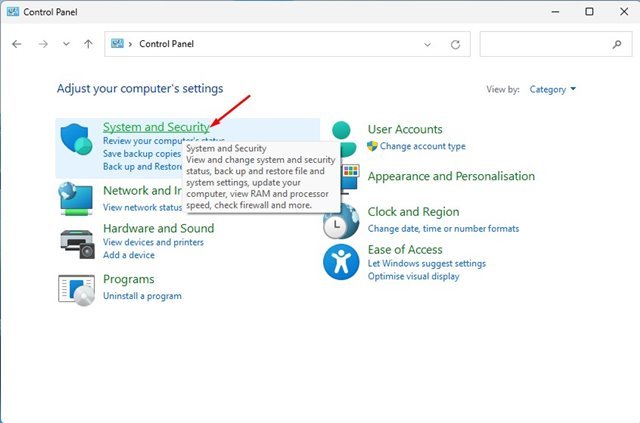
3. Vieritä Järjestelmä ja suojaus-sivulla alas ja napsauta kohtaa BitLocker Drive Encryption.
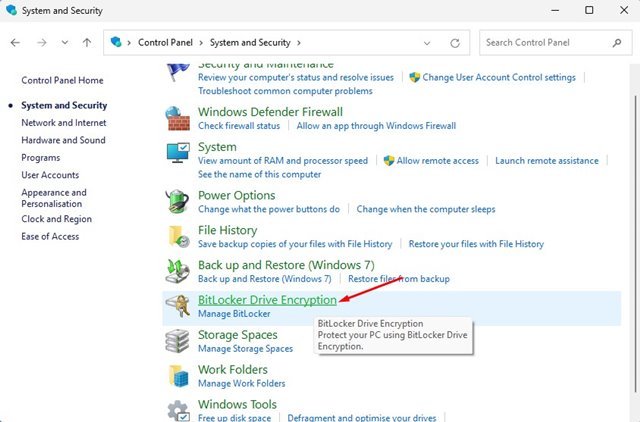
4. Vieritä seuraavaksi alas ja etsi asema, jossa BitLocker-salaus on käytössä.
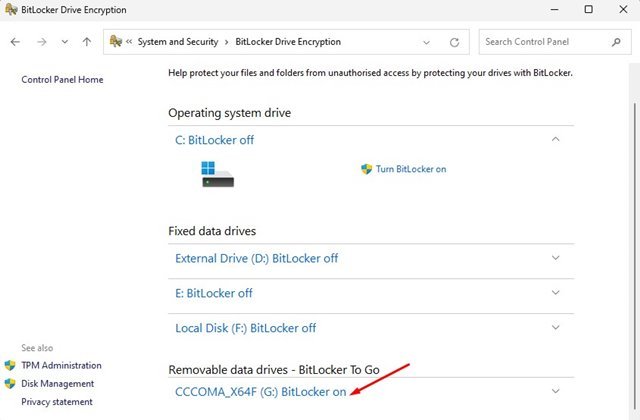
5. Sinun on napsautettava salatun aseman vieressä olevaa Poista BitLocker käytöstä-linkkiä. Salattu asema voi olla käyttöjärjestelmäsi, kiinteät tiedot tai irrotettava asema.
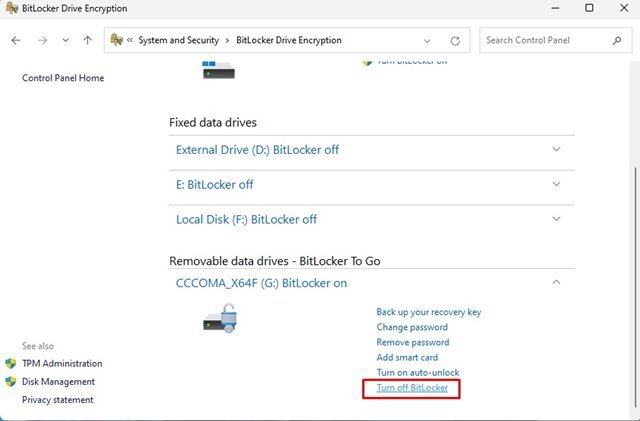
6. Napsauta vahvistuskehotteessa uudelleen Sammuta Bitlocker-painiketta.
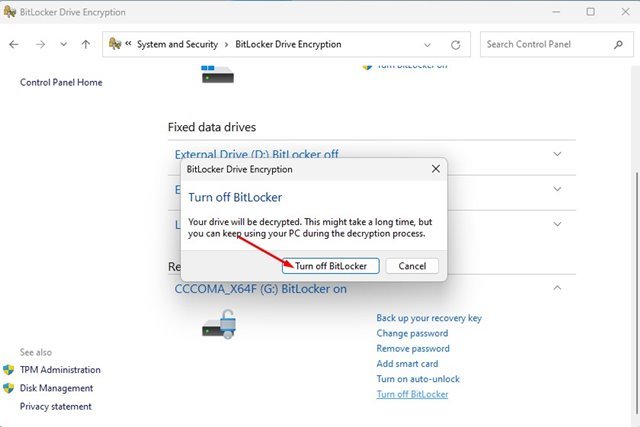
Siinä se on! Näin voit poistaa BitLocker-asemasalauksen ja BitLocker To Go-sovelluksen käytöstä Windows 11-tietokoneellasi.
Muita kuin BitLockeria voit käyttää myös muita Windowsille tarkoitettuja salausohjelmistoja aseman salaamiseen ja tietojesi suojaamiseen. Joten näin helppoa on poistaa BitLocker-asemasalaus käytöstä Windows 11:ssä. Jos et käytä BitLockeria, sinun on noudatettava oppaamme BitLockerin käyttämisestä Windows 11:ssä. Jos tarvitset lisää BitLocker-aseman salaukseen liittyvää apua, anna meidän kerro kommenteista.

